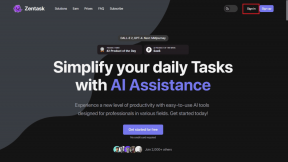Kapanışta Tarama Verilerini Otomatik Olarak Temizle: Firefox, Chrome, IE
Çeşitli / / February 14, 2022
Tarayıcı geçmişi ve ilişkili veriler, paylaşılan bir bilgisayar kullanıyorsanız gizliliğinizi tehlikeye atabilir. Biz büyük savunucularıyız güvenli Gezinti ve size bu konuda yardımcı olacak yöntemlerden bahsettik.
Böyle bir ayarı gerçekleştirmenize yardımcı olacak bir numara, gizli profiller oluştur ve gizlice kullan. kullanmak daha da iyi bir yol olacaktır. özel tarama modu.
Bugün süreci gerçekleştirmeyi planlıyoruz. tarama verilerini temizleme daha basit. Dönüş, Firefox, Chrome ve Internet Explorer olsun, tarayıcınızı kapattığınızda bu tür verileri otomatik olarak temizlemektir. Bu yararlı bir numara çünkü insanlar tarayıcıyı kendi bilgisayarları dışında başka bir bilgisayarda kullanırken genellikle tarayıcıdan çıkmayı unutmazlar.
Kapatıldığında Firefox Tarayıcı Verilerini Otomatik Olarak Temizle
Araştırdığım üç tarayıcı arasında en iyi ve en özelleştirilebilir ayarlara sahip Firefox'u buldum.
Aşama 1: Firefox'a gidin (sol üstteki turuncu düğme) Seçenekler -> Seçenekler.

Adım 2: Seçenekler iletişim kutusunda, odak noktasını vurgulayın.
Mahremiyet sekmesini tıklayın ve aşağı açılır okumaya tıklayın Firefox altında Tarih Bölüm. Seçmek Geçmiş için özel ayarları kullan.
Aşama 3: Seçenek okumasını kontrol edin Firefox kapandığında geçmişi temizle ve vurmak Ayarlar daha fazla özelleştirmek için düğmesine basın.
4. Adım: Bu iletişim kutusunun altında, tarayıcınızı kapattığınızda temizlemek veya saklamak istediğiniz şeyi işaretleyebilir/işaretini kaldırabilirsiniz.
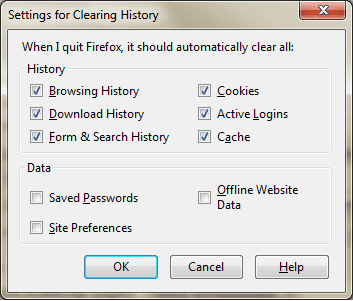
Kapanışta Chrome Tarayıcı Verilerini Otomatik Olarak Temizle
Chrome'da (çıkışta) tüm tarama verilerini temizlemenin doğrudan bir yolunu bulamadım ve davranışın tüm sürümlerde aynı olup olmadığından emin değilim. Ancak, size yardımcı olacak birkaç gerçek ve özellik var.
İlk olarak, yalnızca çerezleri ve ilgili verileri temizleme hakkında bilgi edinmek istiyorsanız, adres çubuğuna gidin ve şunu yazın. chrome://chrome/ayarlar/içerik. Bunu Chrome'da okuyorsanız, tıklayın burada.
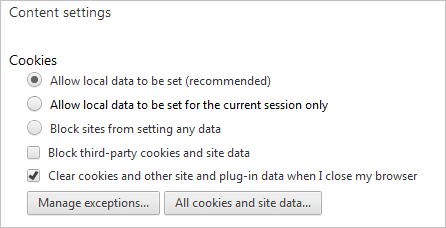
Daha fazlasını istiyorsanız yüklemenizi öneririm Chrome için Click&Clean eklentisi (Firefox için de mevcuttur). İşiniz bittiğinde uzantı simgesine tıklayın ve ona gidin. Seçenekler.
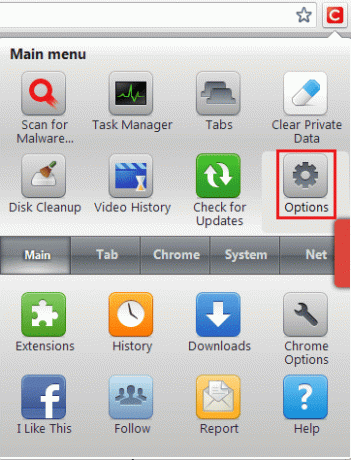
işaretini kaldır Devre dışı bırakmak, işaretini kaldır Temizlemeden önce bana sor, genişletmek Krom, ihtiyacınız olan kutuları işaretleyin ve sayfadan çıkın. Ayarlarınız, çıkışta tüm verileri temizlemek için tanımlanacaktır.
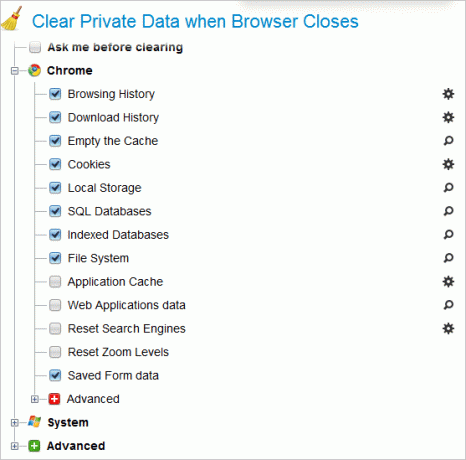
Kapanışta Internet Explorer'ın Tarayıcı Verilerini Otomatik Olarak Temizlemesini Sağlayın
Bunu Internet Explorer'da yapılandırmanın iki yolu vardır (hangi sürümü kullandığınıza bağlıdır). Şu yöne rotayı ayarla Araçlar -> İnternet Seçenekleri ve seçenek okumasını kontrol edin Çıkışta tarayıcı geçmişini sil altına yerleştirilmiş Arama geçmişi Bölüm.

Böyle bir seçenek görmüyorsanız, üzerine tıklayın. Ayarlar ve ayarla Sayfaları tarihte tutmak için günler sıfır (0). Ancak, bu yalnızca ziyaret edilen web sayfaları için çalışır.
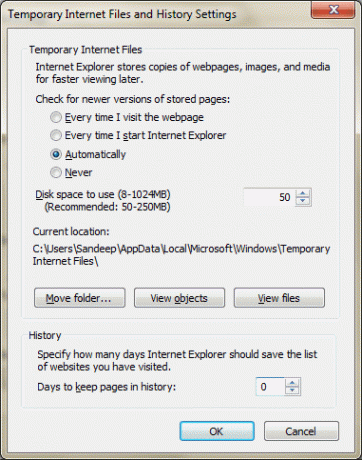
Çözüm
Bu, tarama etkinliklerinde güvenliği sağlamanın oldukça iyi bir yoludur. Bazen ihtiyaç duyabileceğiniz hafıza kısmını kaybetseniz de bazen önceliğiniz güvenliğe kayabilir.
Böyle bir metodoloji uyguladınız mı? Yoksa başka bir numara mı kullanıyorsunuz? Yorum bölümü sizler için açılmıştır.
Son güncelleme 03 Şubat 2022
Yukarıdaki makale, Guiding Tech'i desteklemeye yardımcı olan bağlı kuruluş bağlantıları içerebilir. Ancak, editoryal bütünlüğümüzü etkilemez. İçerik tarafsız ve özgün kalır.